get新技能是需要付出行动的,即使看得再多也还是要动手试一试。今天图老师小编跟大家分享的是一键锁定计算机的方法,一起来学习了解下吧!
【 tulaoshi.com - 电脑常识 】
很多时候,在我们离开计算机时会有些品质比较差的人去偷看我们电脑里的资料,这会导致我们的重要信息被泄露。有什么方法能锁定计算机呢?教你一键锁定计算机的方法,让别人无处可下手。
步骤/方法
在桌面空白处鼠标右键新建快捷方式
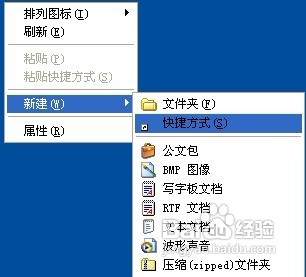
在请键入项目的位置中键入rundll32.exe user32.dll LockWorkStation指令,单击下一步
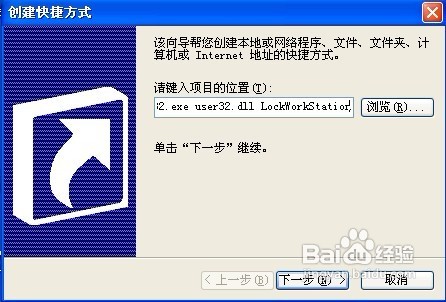
键入该快捷方式的名称,本人命名为一键锁定计算机,单击完成按钮创建快捷方式
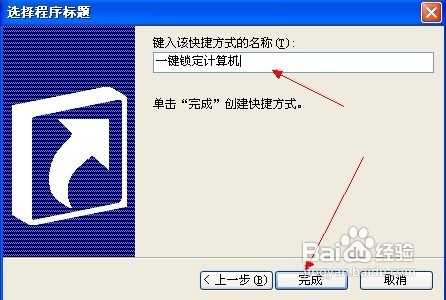
在该一键锁定计算机快捷方式的图标上鼠标右键属性
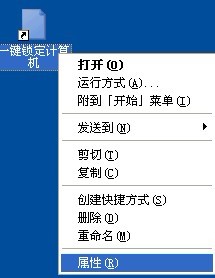
切换到快捷方式标签,在下面的快捷键框中键入要设置的按键(比如F1)
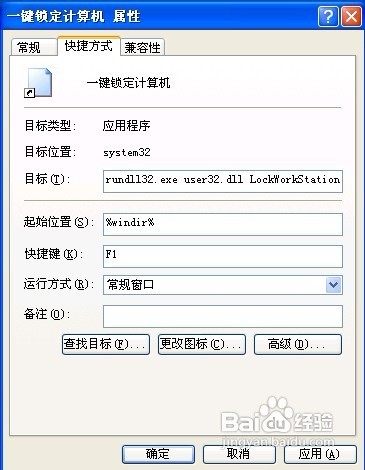
不过在锁定计算机界面中还有个关闭计算机按钮,我们有必要将该项去掉。
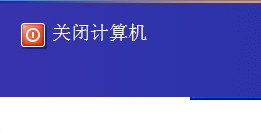
单击开始运行,在打开框中输入gpedit.msc,调用出组策略编辑器界面
依次展
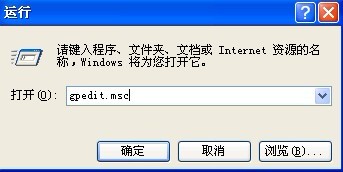
开到该分支上计算机配置Windows设置安全设置本地策略安全选项
(本文来源于图老师网站,更多请访问http://www.tulaoshi.com)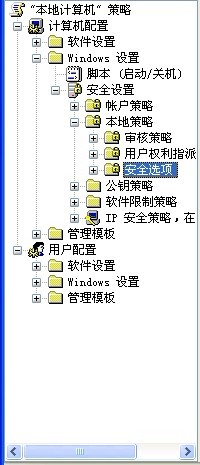
在右边窗口中双击关机:允许在未登陆前关机选项
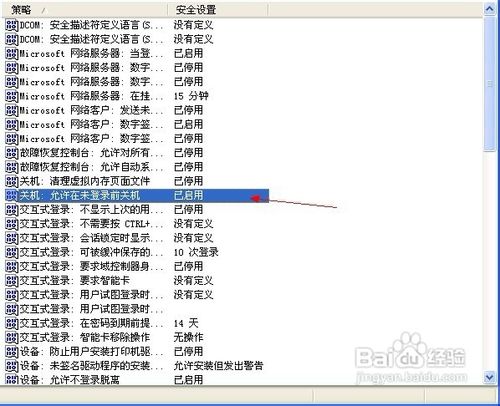
单击本地安全设置选项卡,选择已禁用项目,最后单击确定按钮保存修改
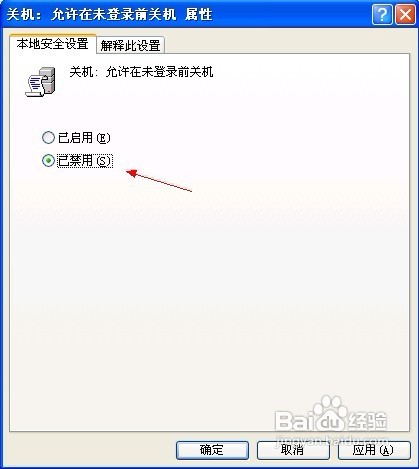
来源:http://www.tulaoshi.com/n/20160220/1644692.html